Creo是领先的 3D CAD 解决方案设计软件,设计工程师可将其用于产品仿真、3D 机械设计、分析测试、工具创建、设计沟通和制造。使用 Creo 可满足无缝参数化和直接建模产品…,Creo 提供了丰富的扩展功能。
安装步骤
1.鼠标右击【Creo.5.0(64bit)】压缩包选择【解压到到 Creo.5.0(64bit)】。
2.打开解压后的文件夹,双击打开【_SolidSQUAD_】文件夹。
3.双击打开【LICENSE】文件夹。
4.鼠标右击【FillLicense】选择【以管理员身份运行】。
5.在键盘上按【Enter】键盘,生成一个【PTC_D_SSQ】文件。
6.在电脑C盘【C:Program Files】路径下新建一个【PTC】文件夹。
7.将步骤6生成的【PTC_D_SSQ.dat】复制到新建的【PTC】文件夹里。
8.鼠标右击桌面【此电脑】选择【属性】,点击【高级系统设置】。
9.点击【高级】,点击【环境变量】。
10.在系统变量下点击【新建】。
11.输入变量名【PTC_D_LICENSE_FILE】,输入变量值【C:Program FilesPTCPTC_D_SSQ.dat】,点击【确定】。
12.分别点击【确定】完成创建。
13.打开解压后的【Creo.5.0(64bit)】文件夹中的【PTC_Creo5.0_Win64】文件夹。
14.鼠标右击【setup】选择【以管理员身份运行】。
15.点击【下一步】。
16.选择【我接受软件许可协议(A)】,勾选【通过选中此框……】,点击【下一步】。
17.点击【下一步】(若未读取到许可信息,将“PTC_D_SSQ文件”{位于C:Program FilesPTC}拖动到如图所示处位置)。
18.输入【安装路径】(如:D:PTC,这里的D表示安装的磁盘,直接修改安装磁盘即可】,点击【安装】。
19.软件安装中(大约需要5分钟)。
20.安装完成,点击【完成】。
21.打开安装包解压后的【Creo5.0_64bit】文件夹里面的【_SolidSQUAD_】文件夹。
22.全选文件夹下所有文件,鼠标右击选择【复制】。
23.鼠标右击桌面【Creo Simulate 5.0.0.0】图标选择【打开文件所在位置】。
24.点击文件夹路径中的【PTC】。
25.在空白处鼠标右击选择【粘贴】。
26.双击粘贴后的【SolidSQUADLoaderEnabler】。
27.点击【是】。
28.点击【确定】。
29.双击桌面【Creo Parametric 5.0.0.0】图标启动软件。
30.安装成功。
微信扫描下方二维码,回复关键词获取下载

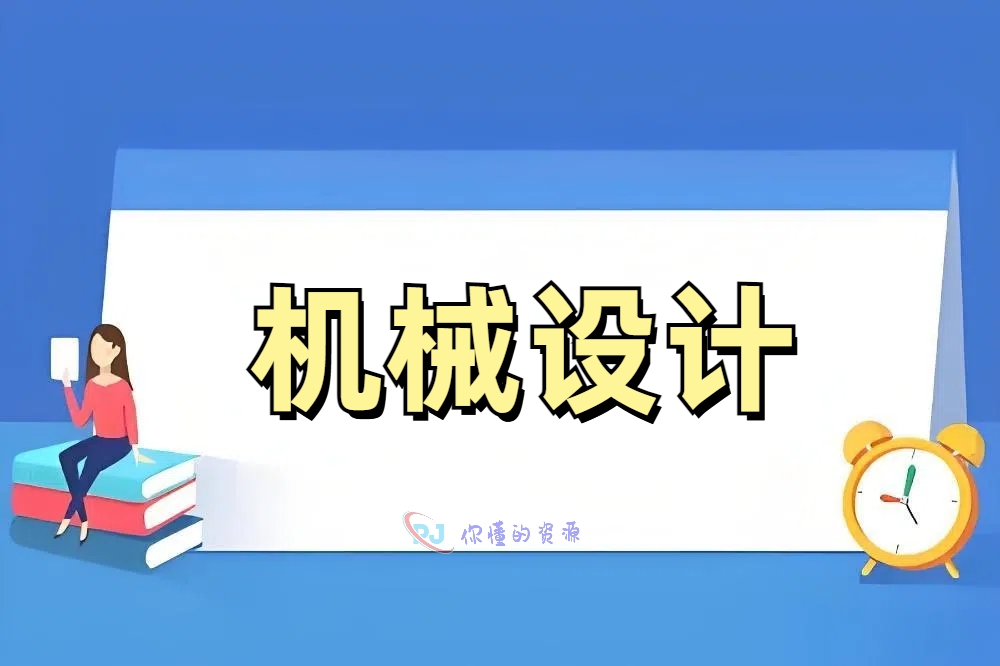




暂无评论内容